L'explorateur de fichiers peut ouvrir deux emplacements par défaut;Ce PC, ou accès rapide. Si vous aimez utiliser Quick Access mais ouvrez aussi fréquemment Ce PC, vous pouvez épingler Ce PC dans la barre des tâches et obtenir un moyen rapide de l'ouvrir. Si vous devez souvent accéder à un dossier et que vous souhaitez y accéder en un clic, comme avec Cet ordinateur et / ou Accès rapide, vous pouvez définir un emplacement de lancement par défaut pour File Explorer mappé sur ce dossier.
Lieu de lancement de l'explorateur de fichiers
Cette astuce a une limitation que nous avonsexpliqué à la fin. Pour que cette astuce fonctionne, l'explorateur de fichiers doit être associé à la barre des tâches. Si vous ne savez pas comment procéder, ouvrez le dossier de votre choix, cliquez avec le bouton droit sur son icône dans la barre des tâches, puis sélectionnez Épingler à la barre des tâches. dans le menu contextuel.
Naviguez jusqu'au dossier que vous voulez FichierExplorer pour ouvrir. Cliquez dessus avec le bouton droit de la souris et sélectionnez Envoyer à> Bureau (créer un raccourci). Accédez à votre bureau et modifiez le nom du raccourci pour qu’il s’agisse de l’explorateur de fichiers.
Ouvrez l'explorateur de fichiers et collez le texte suivant dans lebarre d'emplacement. Cela ouvrira l'explorateur de fichiers à l'emplacement où les éléments épinglés de la barre des tâches sont enregistrés. Coupez et collez le raccourci que vous avez créé pour votre dossier et collez-le dans le dossier avec les éléments de la barre des tâches épinglés.
%APPDATA%MicrosoftInternet ExplorerQuick LaunchUser PinnedTaskBar
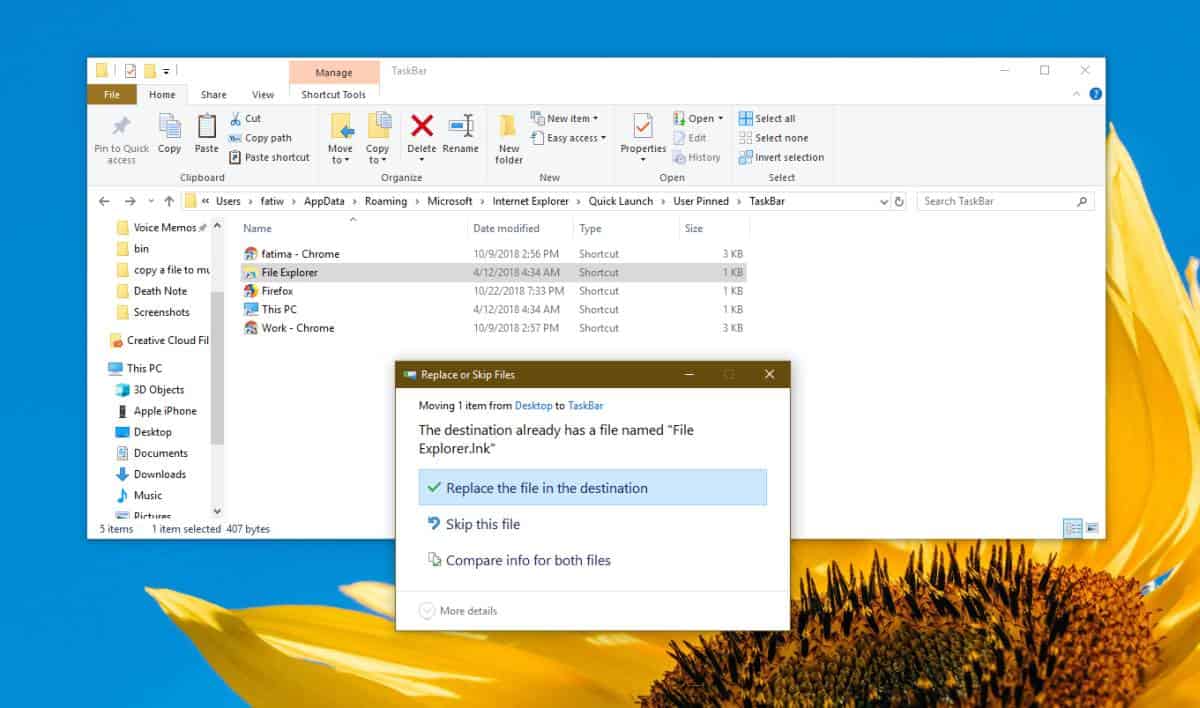
Fermez toutes les fenêtres de l’explorateur de fichiers, puis cliquez sur l’icône Explorateur de fichiers dans la barre des tâches. Cela ouvrira l'explorateur de fichiers au dossier que vous avez sélectionné.
Si vous avez besoin de changer de fichier de l’explorateur de fichiersPour revenir à l’emplacement normal, cliquez avec le bouton droit de la souris sur l’icône de l’explorateur de fichiers associée à la barre des tâches. Dans le menu qui s’ouvre, cliquez avec le bouton droit de la souris sur l’option Explorateur de fichiers. Dans le menu contextuel, sélectionnez Propriétés.
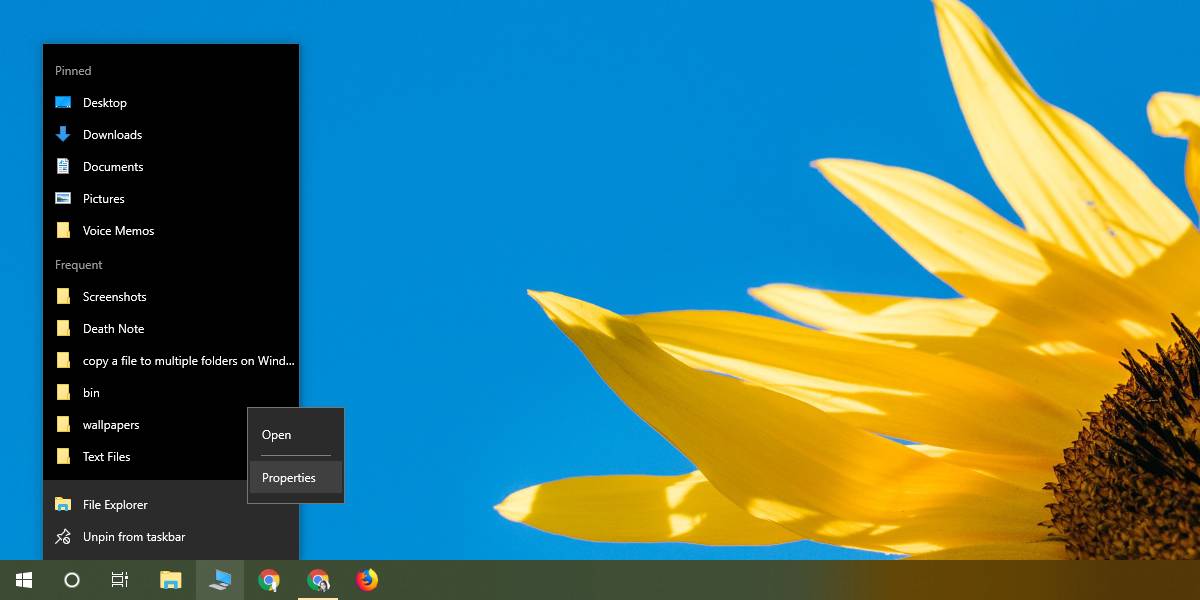
La fenêtre Propriétés s'ouvrira au raccourcilanguette. Cet onglet comporte un champ appelé cible que vous pouvez modifier. Collez les éléments suivants dans le champ cible, puis cliquez sur Appliquer. Fermez toutes les fenêtres de l’explorateur de fichiers, puis cliquez sur l’icône Explorateur de fichiers de la barre des tâches. Il s'ouvrira sur Ce PC ou Accès rapide, quels que soient vos paramètres.
explorer.exe
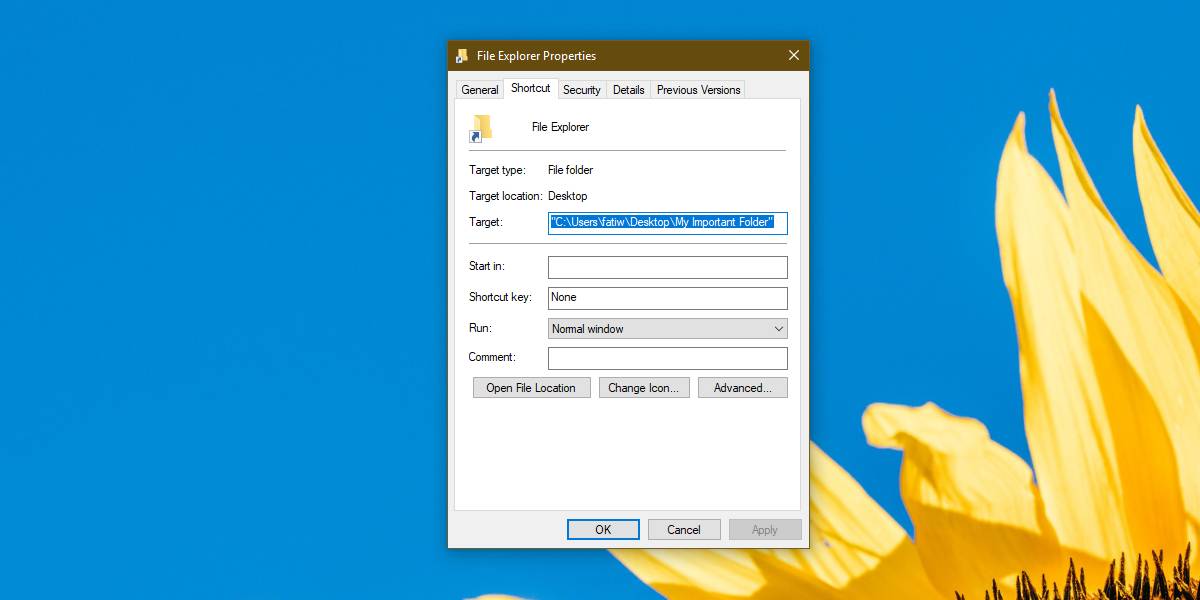
Nous avons mentionné que ce petit truc a ses limites. Cela ne fonctionne que via l'icône de la barre des tâches. Les autres raccourcis qui ouvrent l'Explorateur de fichiers ouvriront quand même ce PC ou Accès rapide. Vous pouvez essayer de remplacer d'autres raccourcis ouvrant l'Explorateur de fichiers, mais vous ne pouvez pas tous les remplacer ni modifier leurs dossiers cibles.













commentaires